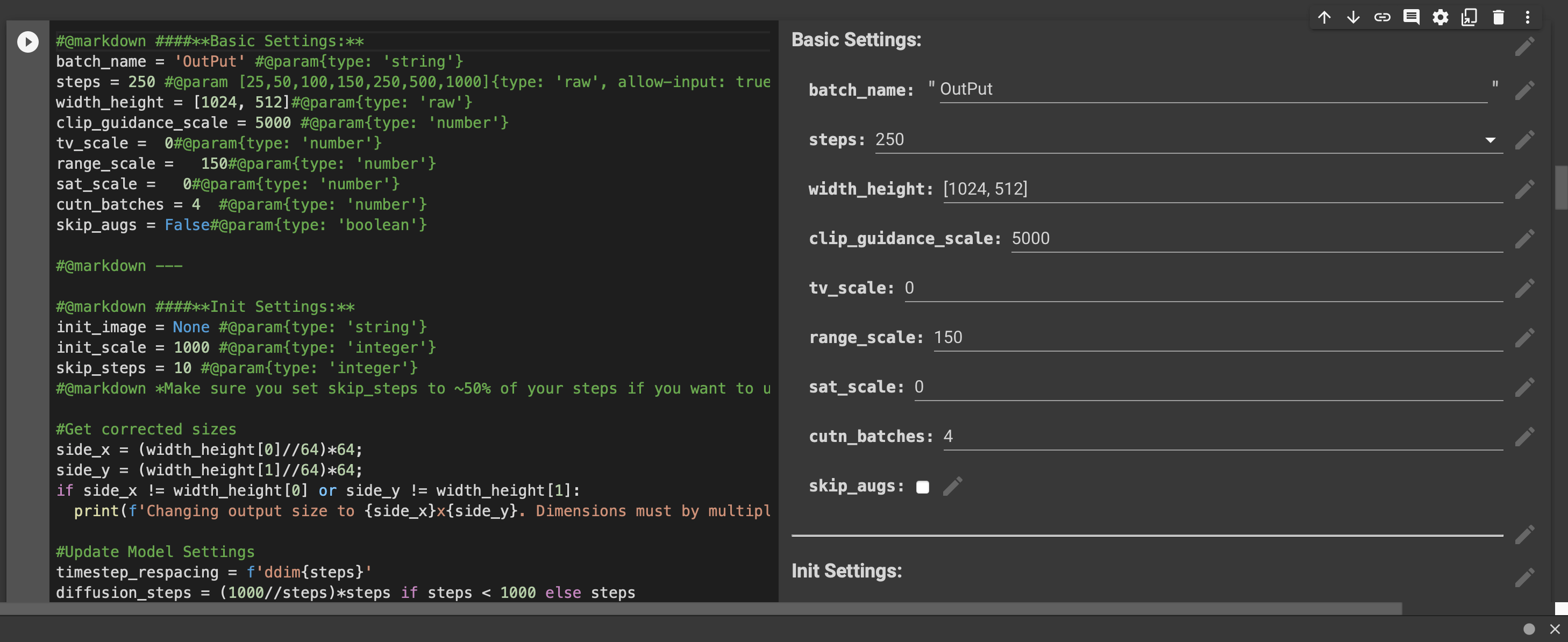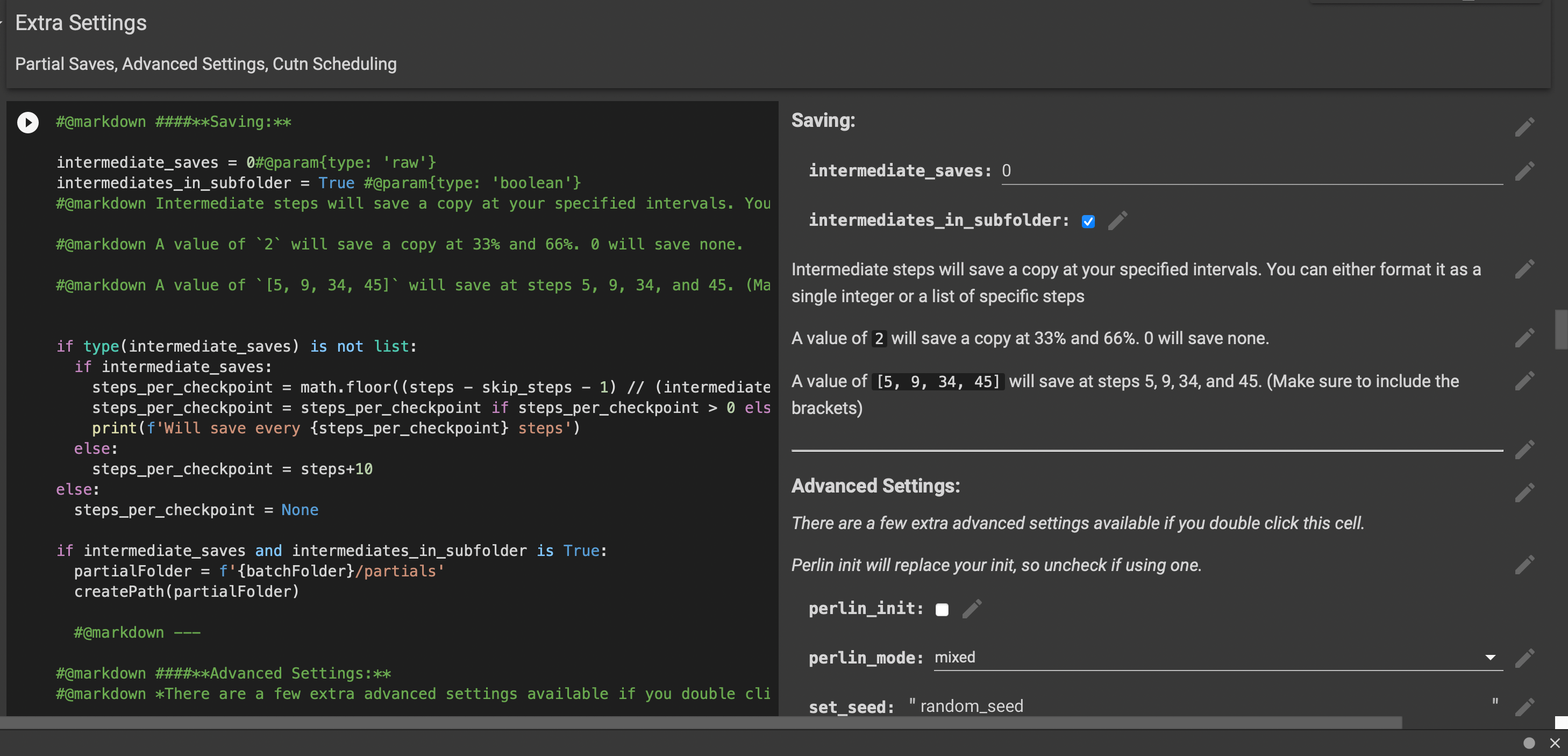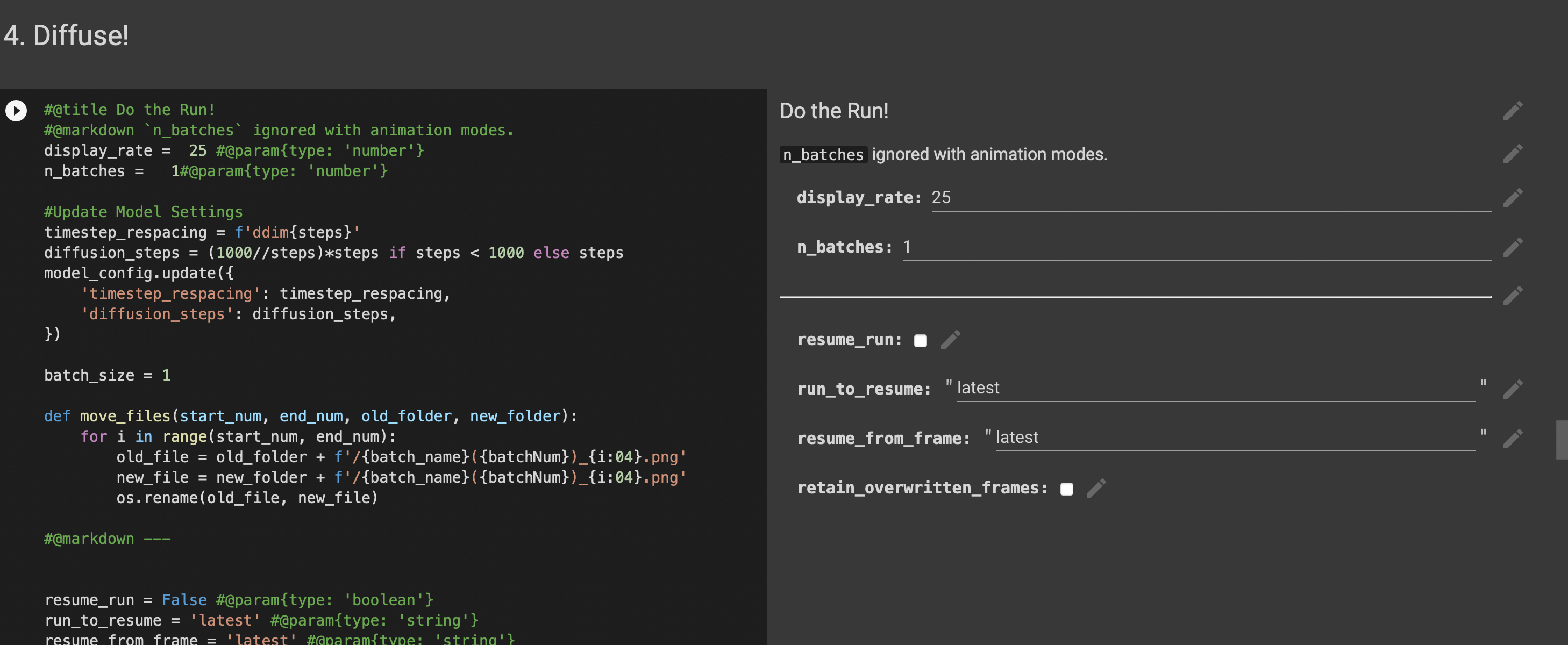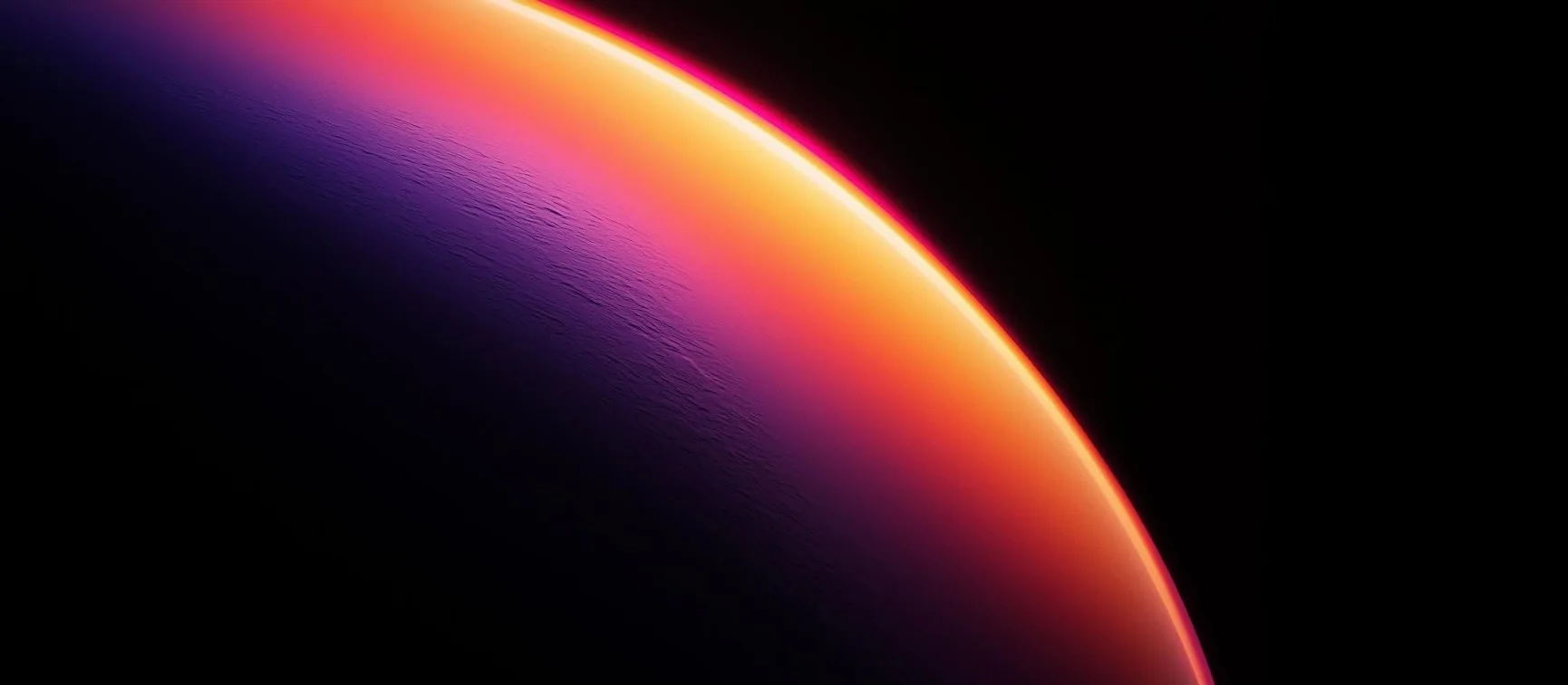Disco Diffusion入门指南
简介
什么是Disco Diffusion?
一个由笔记本、模型和技术组合而成的工具,用于生成AI艺术和动画。
环境和软件要求
- 浏览器
- Google账号
点击这里开始
第1步
登录你的Google账号
第2步
保存副本到你的Google云端硬盘
由于原始程序对所有人开放使用,没有开放编辑权限,所以你需要先将副本保存到你的Google云端硬盘。(这是一个开源项目)
文件 -> 复制到Google云端硬盘
第3步
设置参数
因为这是你第一点使用,你只需要更改几个设置。
首先,转到[3. Settings]并更改三个基本参数[batch_name、steps和width_height]
-
Batch_name:所有生成的结果都在这个文件夹中。
-
Steps:迭代次数。通常,值越大,细节越多,所需时间越长。建议第一次保持250,熟练后可以考虑2000。
-
Width_height:指定图像的大小。设置较大的尺寸会耗时较长,并可能因内存不足而导致错误。我建议的尺寸是
[1064, 768]。
其次,在Extra Settings中你可以更改保存次数。
- Intermediate_saves:保存次数。这决定了生成多少个过程图。
我通常将其设置为1。
第三,转到4. Diffuse!
-
Display rate:用于预览生成结果的刷新率
-
N_Batches:这个数字决定了AI生成多少批次
第4步
编写描述词
这是整个过程中最重要的部分。
官方示例描述词是"A beautiful painting of A Singular Lighthouse, Shining its light across a tumultuous sea of blood by Greg Rutkowski and Thomas Kinkade, Trending on Artstation." “Yellow color scheme”
- 艺术家姓名:Greg Rutkowski和Thomas Kinkade
- Trending on Artstation
- 色彩主题:Yellow Color Scheme(黄色配色方案)
- 描述:Shining its light across a tumultuous sea of blood(灯塔的光芒照射在汹涌的血海上)
以下是一些提示
- 在适当的时候添加关键词如Unreal Engine、Unity、C4D、Blender、Maya、3dsMax等,这可以让AI模仿3D引擎的渲染效果。
- 添加可以使图片更清晰的关键词,如:8K、High Detailed、16K、intricate等。
- 描述环境时添加一些细节。
- 添加艺术家姓名。
- 添加Trending on某处,如Artstation、Cgsociety等。
- 添加色彩主题
第5步
开始运行
代码执行程序 → 运行全部
应用程序运行时,它会询问你是否允许访问Google云端硬盘。允许它并等待绘图完成。
结果存储在Google云端硬盘的images_out文件夹中。
推荐的几个网站:
评论